SLIKOVNO GRADIVO- varnost na spletu
Mislite, da ste na spletu varni? Ste že kdaj pomislili na to, koliko nevarnosti vam grozi le medtem, ko brezskrbno brskate po spletu? Moj nasvet za vas bi bil ta, da svoje osebne podatke zavarujete s primernim geslom. Poskrbite, da geslo ne bo “Geslo” ali “Password”, saj vam bodo tako lahko lažje in hitreje vdrli v profil. Ko že govorimo o primernem geslu, moramo biti pozorni, da nimamo na vseh mobilnih aplikacijah enakega gesla. Pojavi se vprašanje ZAKAJ. Moj odgovor bi bil sledeč: v primeru, da vam nekdo vdre v profil na vašem računu za e-pošto, čez nekaj časa pridobi podatek o vašem uporabnišekm imenu na Facebooku, itd., to se lahko stopnjuje do podatkov o vašem naslovu – mogoče celo o podatkih o bančnem računu. Zato vas prosim, da premišljeno izberete geslo za naslednji uporabniški profil, ki ga boste na novo ustvarili.
Prva fotografija, ki sem jo posnela prikazuje ključ, ki je premajhen za ključavnico. S tem ključem ključavnice na sliki ne bomo mogli odklenit. V prenesenem pomenu prikazuje fotografija nastavitev neprimernega gesla. Če nastavimo geslo, za katerega vemo samo in izključno mi, smo pred vdorom v profil veliko bolj varni.

kljucavnica 1 by Manca is licensed under CC BY 4.0
original fotografija
Format: jpg
Dimenzija: 1816 * 4032
Velikost datoteke: 1,4 MB
Spodnja slika je obdelana in urejena verzija prve oziroma originalne slike. Sliko sem obrezala, popravila svetlobo in ji dodala napis ter okvir. Stisnila sem jo na 80 %.

kljucavnica 2 by Manca is licensed under CC BY-ND 4.0
urejena fotografija
Format: jpg
Dimenzija: 1487 * 2403
Velikost datoteke: 260,9 KB
Stopnja stiskanja: 80 %
Druga fotografija, ki sem jo posnela prikazuje slabo izbiro gesla. Če vam bo nekdo želel vdreti v vaš profil, bo največja verjetnost, da bo najprej poskusil z “Geslo” ali “Password”. Zakaj? Ker sta ti dve besedi na žalost najpogostejša izbira ljudi, ko je treba nastaviti geslo. Pomembno pri samem geslu pa je tudi to, da ga ne zaupamo nikomur. V primeru, da geslo poveste najboljšemu prijatelju/prijateljici ali partnerju/partnerki, se čez nekaj časa skregate in sploh ne pomislite na to, da bi vas ravno ta oseba lahko prelisičila. Na žalost je to zgodba, ki se je pripetila mojemu dobremu prijatelju, kateremu je bivša punca vdrla v profil, spremenila geslo in imela dostop do vseh njegovih podatkov, kot so naslov, kartica za zavarovanje in bančna kartica. Zgodba je zelo težka in iz lastnih izkušenj vam povem in apeliram na vas, da še danes spremenite gesla na mobilnih aplikacijah.
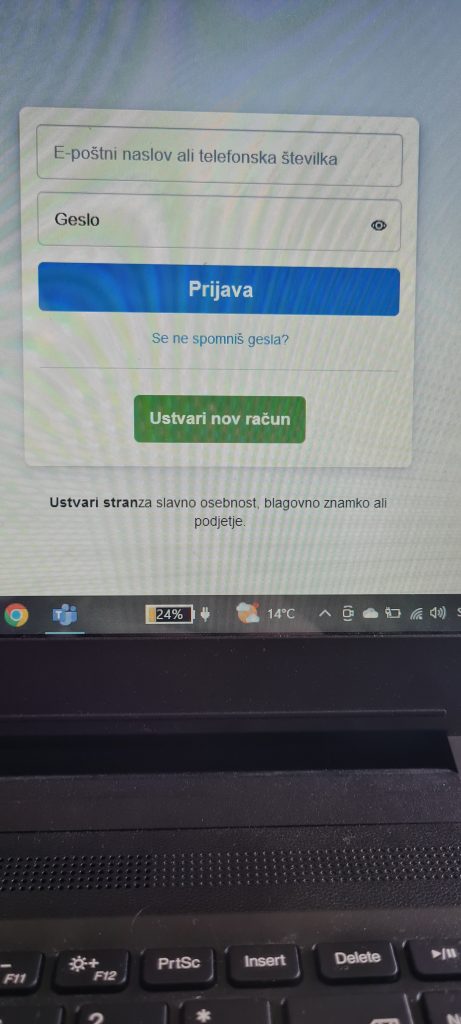
geslo 1 by Manca is licensed under CC BY-NC-ND 4.0
original fotorgrafija
Format: jpg
Dimenzija: 1816 * 4032
Velikost datoteke: 5,1 MB
Spodnja slika prikazuje urejeno fotografijo, ki sem jo obrezala, spremenila svetlobo, dodala napis z okvirjem in stisnila na 80 %.
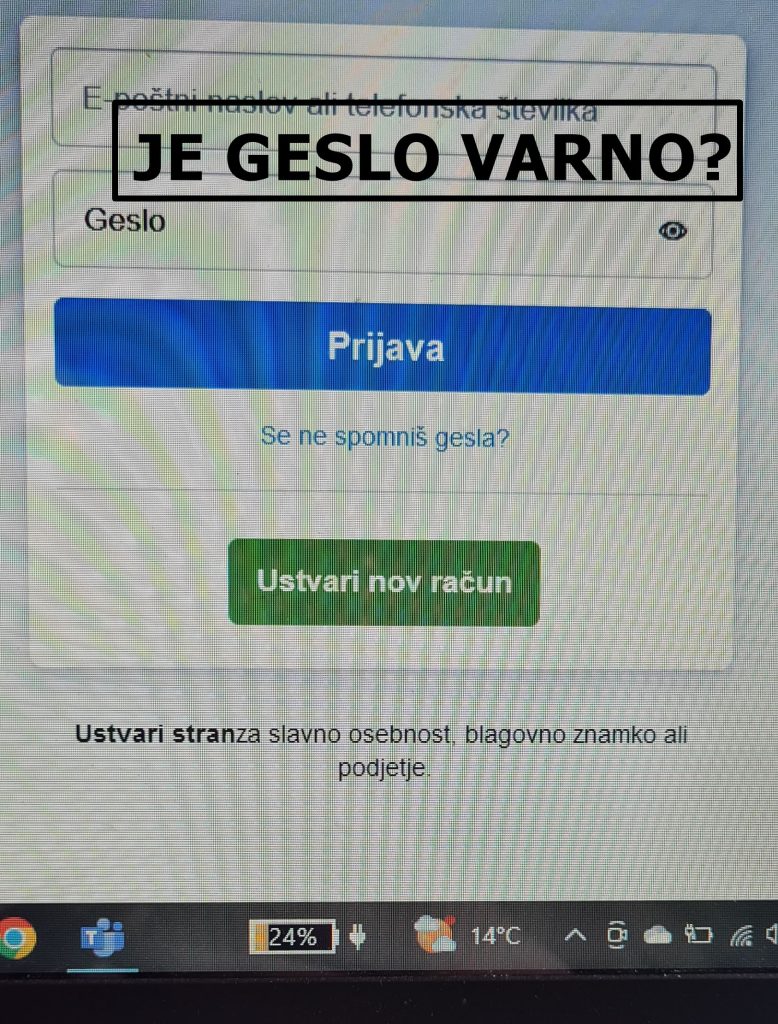
geslo 2 by Manca is licensed under CC BY-NC-ND 4.0
urejena fotografija
Format: jpg
Dimenzija: 1687 * 2221
Velikost datoteke: 1,2 MB
Stopnja stiskanja: 80 %
kljuc by Manca is licensed under CC BY-NC-ND 4.0
Ključ sem v programu Inkscape narisala zato, ker se mi zdi pomembno, da uporabljamo različna gesla pri različnih mobilnih aplikacijah. En ključ ne odpre 10 različnih vrat, zato naj tudi naše geslo ne bo geslo za 10 različnih aplikacij.
REFLEKSIJA
V tem projektu sem se naučila obdelovati fotografije in risati s pomočjo programa Inkscape. Če bi imela več časa, bi dodala malo več besedila na začetku pri opisu projektne naloge, spremenila ne bi ničesar in izboljšala bi originalne slike, jih mogoče še enkrat posnela. Največ časa sem posvetila razmišljanju o izbiri fotografij. Ker sem imela več različnih idej, sem morala dobro premisliti in narediti načrt. Svoje delo bi ocenila kot dobro delo, saj sem se zelo potrudila, kar mislim, da se vidi na samem projektu tako na obliki, kot na vsebini. Najtežji kriterij za izpolniti se mi je zdel opis postopka obdelave fotografije in vektorske slike. Znanje, ki sem ga pridobila pri tej projektni nalogi, bom tekom študija lahko uporabljala pri različnih seminarskih nalogah, predstavitvah in pri vseh predmetih, ki bodo povezani s tehnologijo. Vsekakor mi bo pridobljeno znanje prišlo prav tudi na moji bodoči poklicni poti, ko bom učencem pripravljala razna gradiva, učne liste, teste itd. Pri projektu mi je bilo najmanj všeč to, da sem morala opisovati postopek urejanja fotografij. Večkrat sem po pomoti naredila preveč korakov, preden sem naredila posnetek zaslona, zato se je moje delo podaljšalo. Pri projektu mi je bilo najbolj všeč to, da smo si lahko sami izbrali temo in poljubno ustvarjali, vsak po svojem navdihu. V definiciji projekta ne bi spremenila prav ničesar. Všeč mi je bil prav tak, kot je. Zdi se mi, da če bi ga zastavili malenkost drugače, bi sam projekt izgubil na zanimivosti in stopnji težavnosti. Glede nato, da sama prej nikoli nisem na računalniku urejala in risala fotografij, nisem pri projektu imela nobenih težav.
POSTOPEK UREJANJA RASTRSKE GRAFIKE S PROGRAMOM PHOTOSCAPE
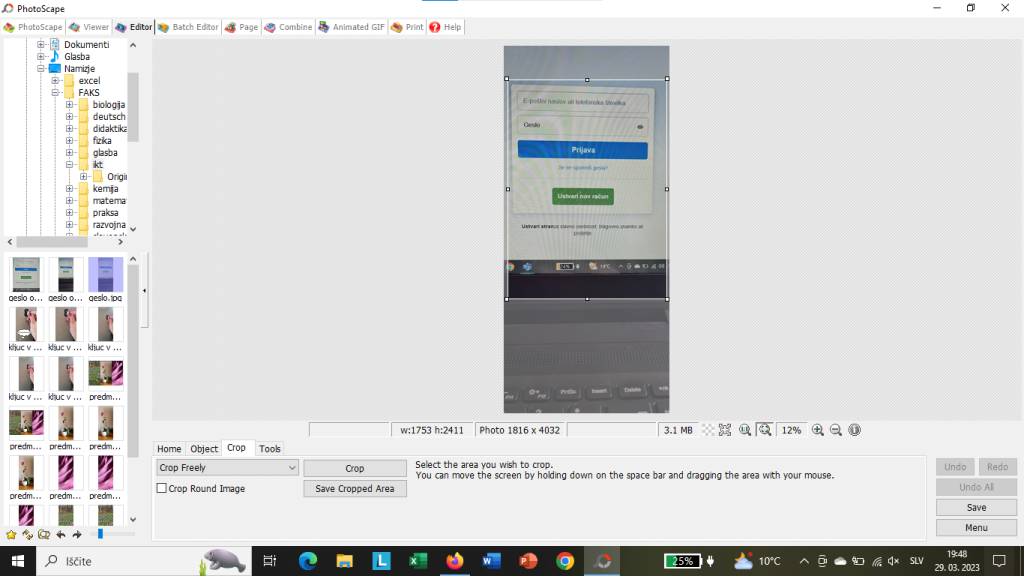
korak 1 by Manca is licensed under CC BY-NC-ND 4.0
- KORAK: Na računalniku poiščemo sliko, ki jo želimo obdelati. Ko jo izberemo, kliknemo nanjo, da se pojavi na sredini zaslona, kot je prikazano na sliki. Ker se mi je zdelo, da je na sliki nekaj odvečnega prostora sem jo s funkcijo Crop Freely obrezala v željeno obliko.
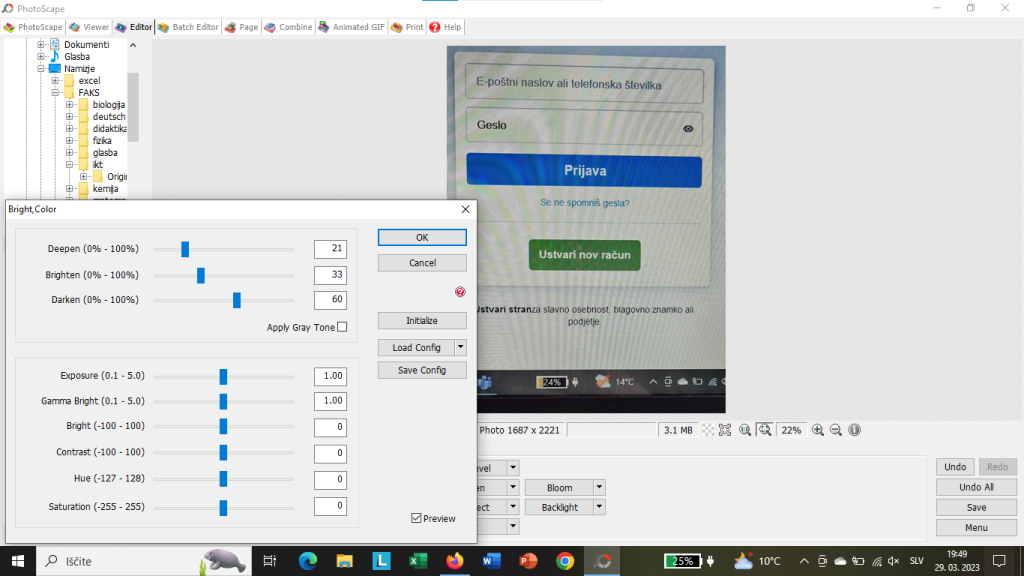
korak 2 by Manca is licensed under CC BY-NC-ND 4.0
2. KORAK: Obrezani sliki sem želela spremeniti svetlobo, kar sem naredila s funkcijo Bright Colour. Kvadratke sem s pomočjo miške premikala v levo ali desno stran, da sem prišla do željene svetlobe na sliki. Vsak kvadrat je treba premakniti posebej in tako prilagoditi nastavitve za svetlobo.
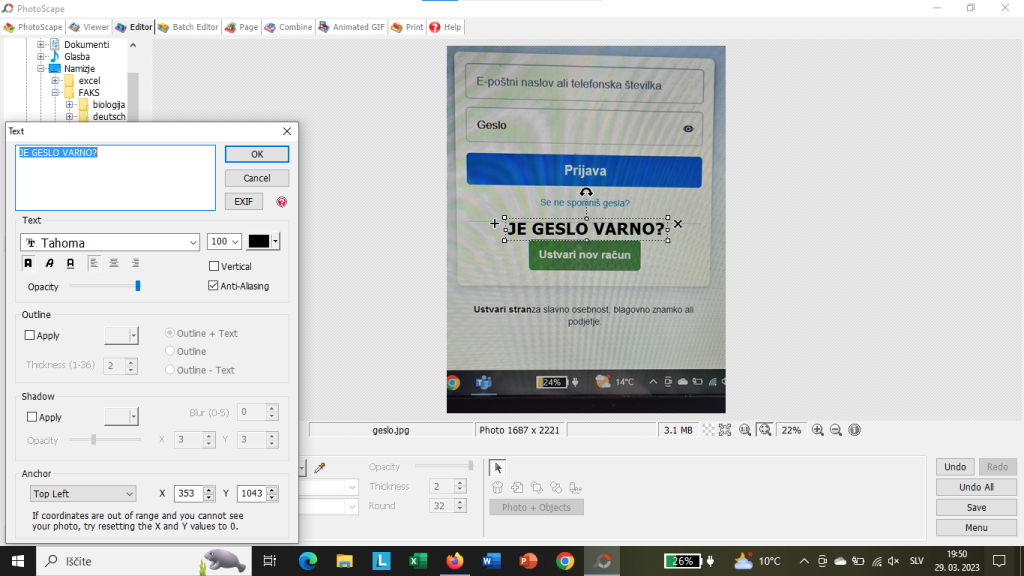
korak 3 by Manca is licensed under CC BY-NC-ND 4.0
3. KORAK: Ko sem sliko uredila tako, da mi je bila všeč velikost in svetloba sem dodala še napis s funkcijo Text v drugem stolpcu. V prazen okvirček sem napisala poljubno besedilo, ki se mi je zdelo, da bi se dobro podalo k sliki. Besedilu sem nato dodala še okvir s funkcijo Box Mode in spremenila debelino obrobe črte okvirja.
4. KORAK: Ko sem bila zadovoljna s končnim izdelkom sem ga shranila (Save) in izbrala 80 % stiskanje.
POSTOPEK UREJANJA VEKTORSKE GRAFIKE S PROGRAMOM INKSCAPE
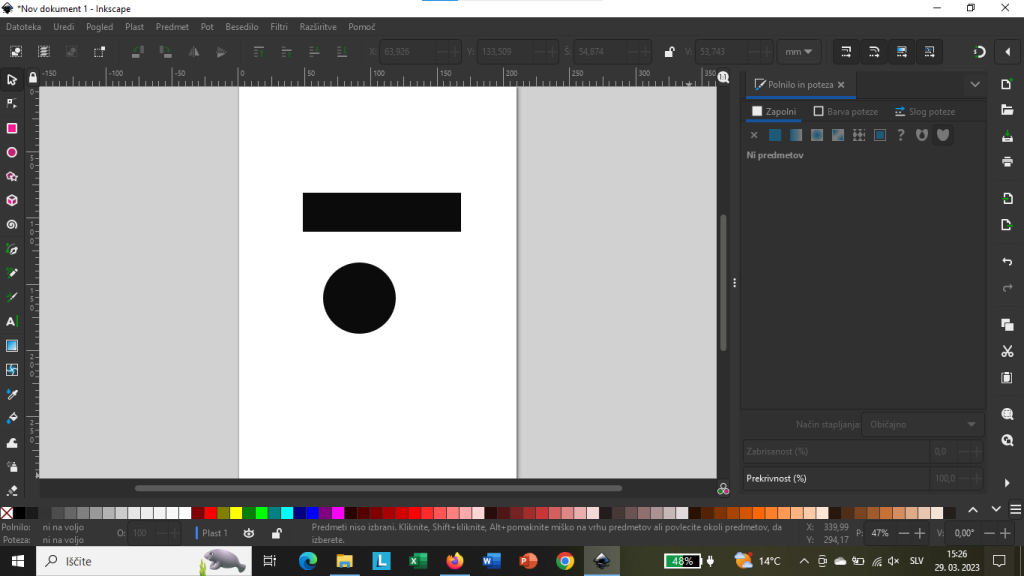
step 1 by Manca is licensed under CC BY-NC-SA 4.0
- KORAK: Ko sem si izbrala, kateri lik želim narisati sem ga začela oblikovati s pomočjo osnovnih oblik s funkcijama Rišite pravokotnike in kvadrate (R) in Rišite kroge, elipse in loke (E). Ključu sem najprej želela narediti osnovno obliko, torej tam kjer ga držimo ko odklepamo ali zaklepamo vrata in podolgovati del ključa.
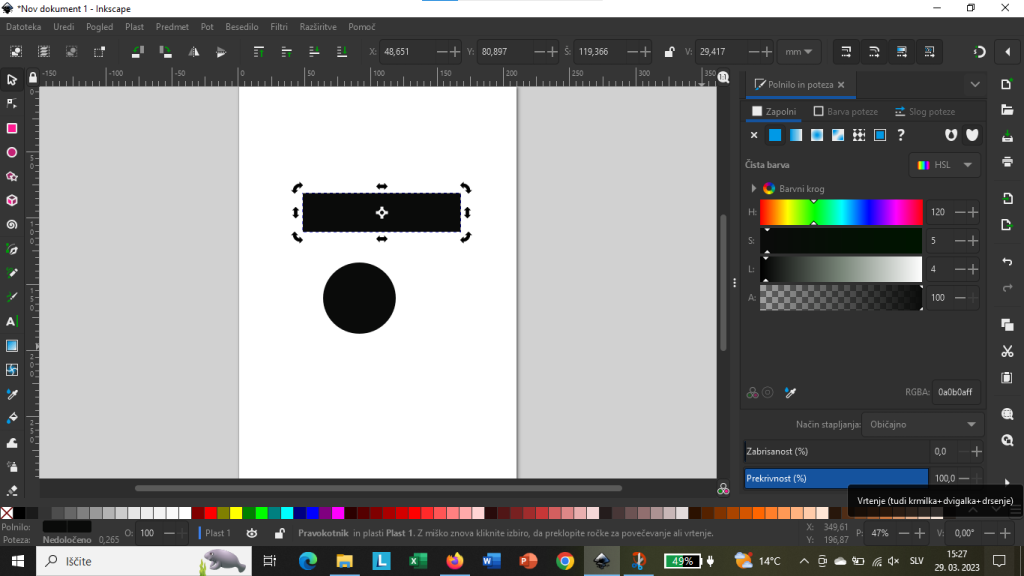
step 2 by Manca is licensed under CC BY-NC-SA 4.0
2. KORAK: Podolgovat del ključa sem želela zasukati tako, da se bo dotikal s krajšo stranico kroga (držala). To sem naredila tako, da sem kliknila levo tipko na miški in spremenile so se slikice okoli lika. Ko sem prišla s pomočjo večkratnih ponovitev tega giba do slikic videnih na sliki, sem lik obrnila tako, kot sem želela.
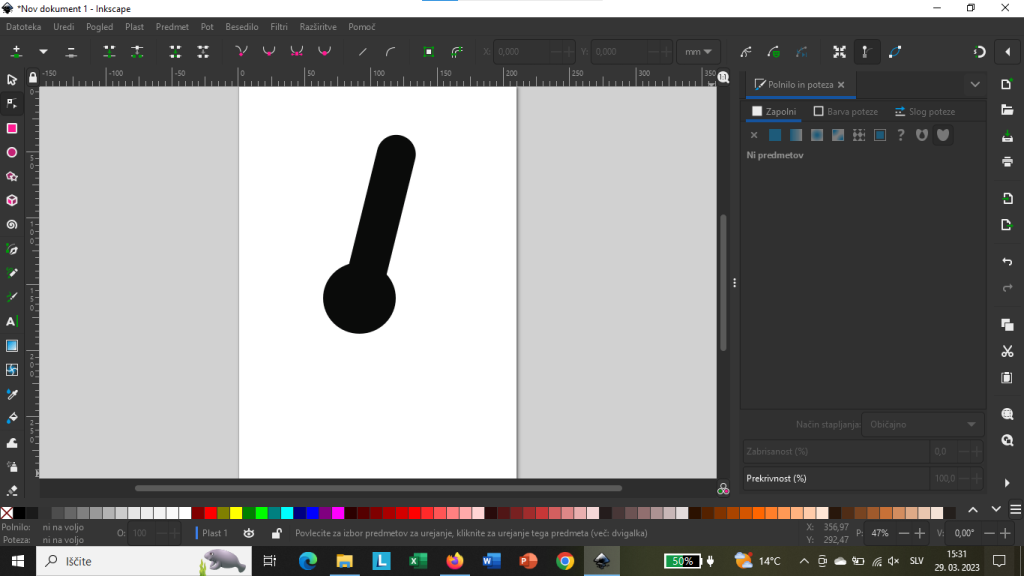
step 3 by Manca is licensed under CC BY-NC-ND 4.0
3. KORAK: Oba osnovna lika sem želela združiti v en lik, zato sem pridržala tipko Shift na tipkovnici in z miško označila oba lika, nato sem v zgornji vrstici kliknila Pot in nato Unija. Rezultat tega je enoten lik. Ker nisem želela, da ima ključ ostre robove, sem jih s funkcijo Uredite poti po vozliščih (N) in nato s funkcijo Naj bodo izbrana vozlišča mehkejša preoblikovala tako, da mi je bila slika všeč.
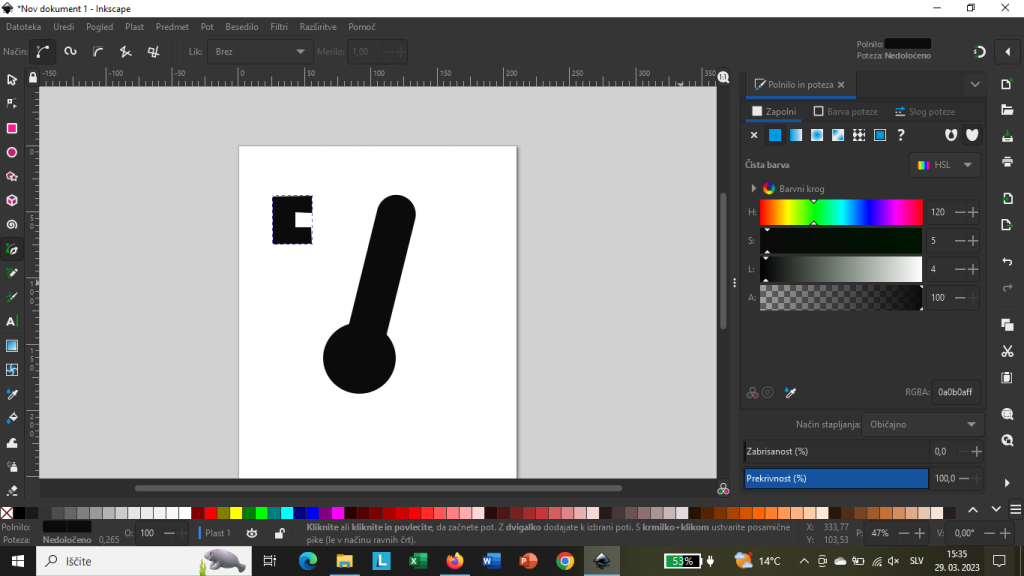
step 4 by Manca is licensed under CC BY-NC-ND 4.0
4. KORAK: Narisati sem želela tisti del ključa, ki gre v ključavnico, da jo odklenemo ali zaklenemo. To sem naredila s funkcijo Rišite krivulje Bezier in ravne črte (B). Narisala sem poljuben lik, paziti sem morala le, da bom zadnje vozlišče narisala tako, da bo lik sklenjen.
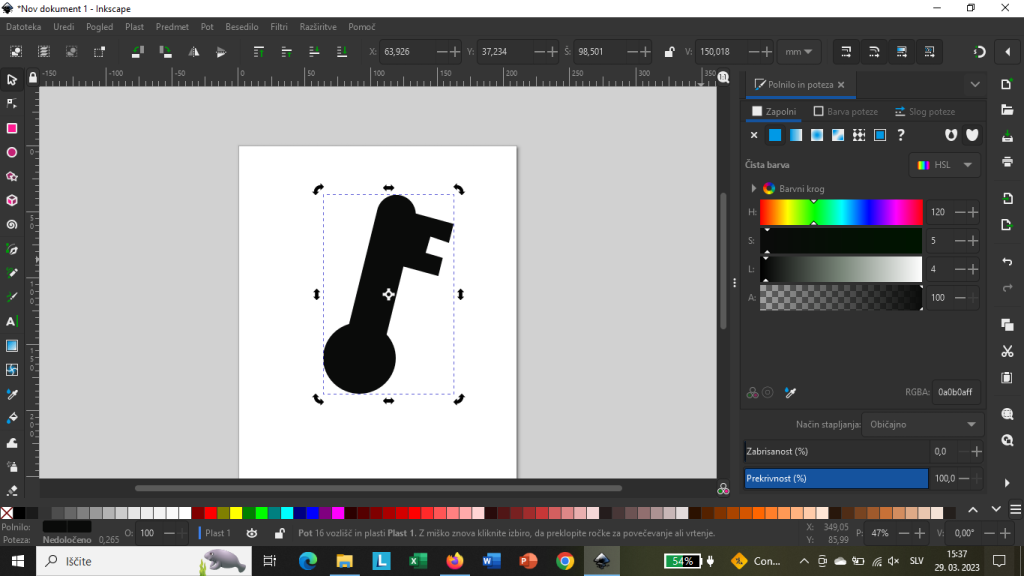
step 5 by Manca is licensed under CC BY-SA 4.0
5. KORAK: Tako kot pri 3. koraku sem želela imeti en lik. Združila sem osnovni lik in dodatno narisan del ključa (ki gre v ključavnico) s pridržano tipko Shift na tipkovnici, označenima obema likoma in funkcijo Pot in nato Unija.
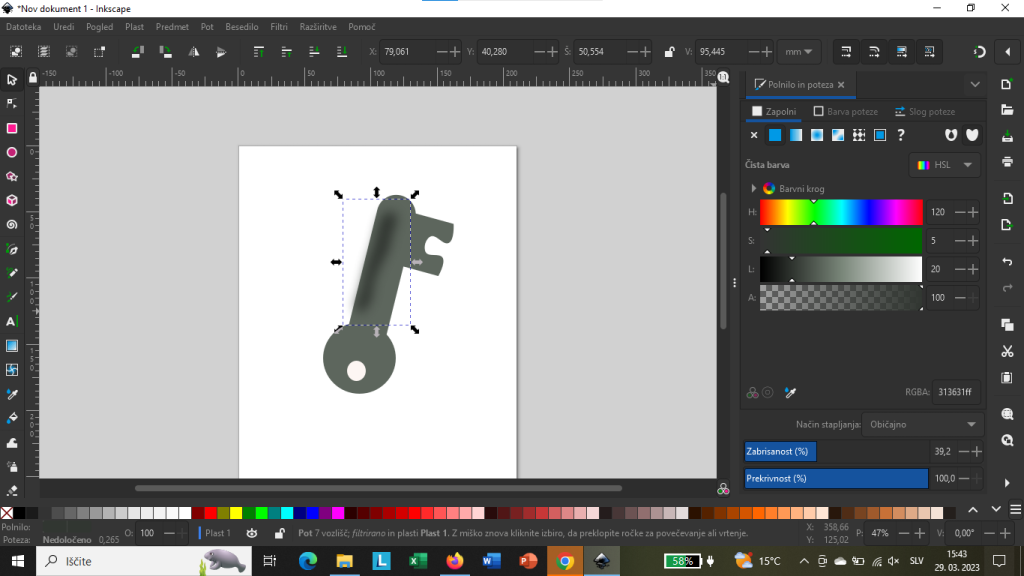
final step by Manca is licensed under CC BY-NC-ND 4.0
6. KORAK: Vozlišča na delu, ki gre v ključavnico sem s pomočjo funkcije Uredite poti po vozliščih (N) in nato s funkcijo Naj bodo izbrana vozlišča mehkejša preoblikovala tako, da so vozlišča bolj mehka in izgleda bolj realistično. Ključu sem spremenila barvo in dodala majhen bel krogec s funkcijo Rišite kroge, elipse in loke (E).
7. KORAK: Ključu sem želela dodati še malo senc. To sem naredila s pomočjo funkcije Rišite krivulje Bezier in ravne črte (B). Narisala sem nepravilen sklenjen lik, mu omehčala vozlišča s funkcijo Naj bodo izbrana vozljišča bolj mehka in zabrisala s funkcijo Zabrisanost, kot je prikazano na zgornji fotografiji. Ko sem bila zadovoljna s končnim izdelkom, sem lik le še shranila.

